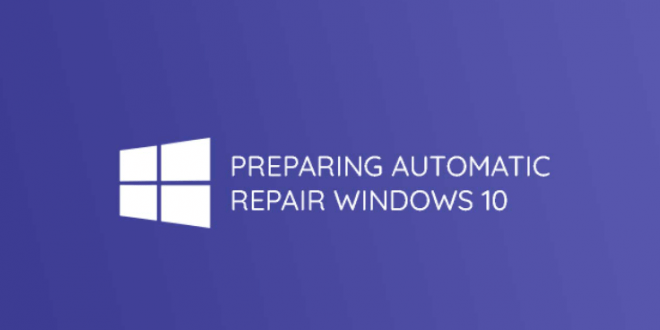Cara mengatasi laptop automatic repair – Di artikel akusatu.com kali ini, kami akan coba jelaskan tentang, mengatasi laptop automatic repair. Sebelum kami menjelaskan tentang cara mengatasi laptop automatic repair, kami akan jelaskan terlebih dahulu tentang penyebab laptop automatic repair. Adapun penyebab laptop automatic repair ialah karena adanya kerusakan pada file sistem Windows itu sendiri. Maka untuk mengatasi masalah ini anda tinggal ikuti cara-cara berikut ini :
Cara Mengatasi Laptop Automatic Repair
-
Coba Lakukan Hard Reboot
Coba lakukan hard reboot dengan mengikuti langkah-langkah berikut ini :
- Silahkan anda tekan dan tahan tombol power pada laptop sampai perangkat tersebut mati
- Kemudian lepaskan baterai
- Setelah itu biarkanlah beberapa saat, sekitar 1 menit
- Jika sudah, silahkan anda pasang kembali baterai laptop
- Kemudian anda tinggal hidupkan kembali perangkat Windows 10 tersebut.
-
Coba Masuk Ke Safe Mode
Coba masuk ke safe mode, dengan mengikuti langkah-langkah berikut ini :
- Silahkan anda matikan laptop, lalu hidupkan kembali sambil menekan tombol F8 secara berulang-ulang
- Kemudian pada jendela yang muncul, silahkan anda klik opsi Troubleshoot
- Setelah itu klik Advanced options > Startup Settings > Restart
- Setelah proses restart selesai, maka anda akan dihadapkan pada tampilan Start-up Settings
- Kemudian pilihlah Enable Safe Mode atau Enable Safe Mode with Networking (jika anda membutuhkan koneksi internet)
Setelah anda berhasil masuk ke Safe, maka silahkan anda lakukan perbaikan dengan cara-cara berikut ini :
- Lakukanlah scan virus menggunakan aplikasi antivirus
- Hapus aplikasi-aplikasi yang dianggap berbahaya
- Uninstall aplikasi ataupun driver yang anda install terakhir kali, sebelum masalah tersebut muncul
- Dan lakukanlah update driver
-
Coba Buat Ulang BCD
Coba buat ulang BCD karena mungkin, file boot rusak atau hilang. Untuk melakukannya silahkan anda ikuti langkah-langkah di bawah ini:
- Silahkan anda masuk ke menu Repair Computer, dengan menekan tombol F8 beberapa kali saat proses booting
- Kemudian pilihlah opsi Troubleshoot pada tampilan Choose an option
- Lalu anda klik opsi Command Prompt, kemudian masukkan salah satu perintah, bootrec /fixmbr, bootrec /fixboot, bootrec /scanos, bootrec /rebuildbcd
- Terakhir anda tinggal klik exit, lalu tekan Enter. Kemudian Restart laptop anda.
-
Coba Matikan Automatic Repair
Coba matikan automatic repair di boot windows 10, tapi perlu anda ingat, kalau cara ini hanya dapat dilakukan saat Windows 10 berjalan dengan normal. Untuk cara kerjanya anda tinggal menjalankan CMD, lalu masukkan perintah bcdedit /set {default} recoveryenabled No, lalu tekan Enter.
-
Coba Perbaiki Registry Yang Corrupt
Coba perbaiki registry yang corrupt, dengan mengikuti langkah-langkah berikut ini :
- Silahkan anda restart laptop dan tekan tombol F8 beberapa kali sampai masuk ke Repair Computer
- Kemudian pilihlah opsi Troubleshoot, dan Advanced Options
- Setelah itu klik opsi Command Prompt unuk membuka CMD
- Lalu coba masukkan perintah copy c:\windows\system32\config\RegBack* c:\windows\system32\config, lalu tekan Enter
- Kemudian restart laptop anda.
-
Coba Matikan Settingan Proteksi Anti-Malware
Coba matikan settingan proteksi anti-malware, dengan mengikut cara berikut ini:
- Silahkan anda buka menu Repair Computer dengan menekan tombol F8 beberapa kali saat proses booting
- Kemudian pilihlah Troubleshoot > Advanced Options > Startup Settings
- Lalu anda klik opsi Restart
- Dan ketika proses restart selesai, pilih opsi Disable early launch anti-malware protection
- Kemudian tinggal restart laptop anda.
-
Coba Lepas Hardisk
Coba lepas hardisk yang tidak berisi file sistem operasi terlebih dahulu. Jadi jika anda menginstall sistem operasi di hardisk A, maka silahkan anda lepaskan hardisk B.
-
Install Ulang Windows 10
Instal ulang windows 10, tapi perlu anda ingat kalau anda melakukan cara ini maka data di drive C akan hilang. Tapi jika anda regu dengan cara yang terkhir ini, maka anda bisa ulang-ulang terus cara di atas atau membawa ke tempat servis untuk dilakukan install ulang Windows 10.
Itulah tadi beberapa penjeasan dari akusatu.com tentang cara mengatasi laptop automatic repair. Sekian dan terimakasih.
 Tekno & Kripto Kumpulan Berita Cryptocurrency Dan Informasi Aplikasi Terpercaya
Tekno & Kripto Kumpulan Berita Cryptocurrency Dan Informasi Aplikasi Terpercaya